So erstellen Sie Templateschlüssel und Werte
Um Templateschlüssel und Werte zu erstellen, gehen Sie wie folgt vor:
Öffnen Sie das Kontextmenü des Verzeichnisses Templateschlüssel.
Klicken Sie auf Neuer Templateschlüssel.
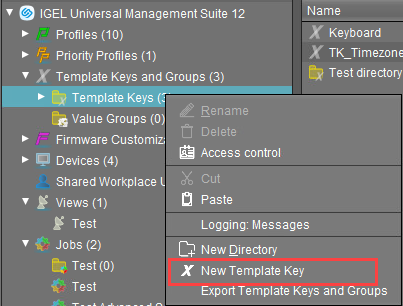
Alternativ ist diese Funktion auch erreichbar über das Menü System > Neu > Neuer Templateschlüssel, dazu muss der Fokus auf dem Knoten Templateschlüssel liegen.
Ein Assistent führt Sie durch die Schritte zur Erstellung eines neuen Templateschlüssels:Definieren Sie einen Namen für den Schlüssel.
Wählen Sie einen Werttyp für den Schlüssel (Zeichenkette, Wahrheitswert, Ganz- oder Gleitkommazahl).
Erfassen Sie optional eine Beschreibung des Schlüssels. Klicken Sie auf Weiter.
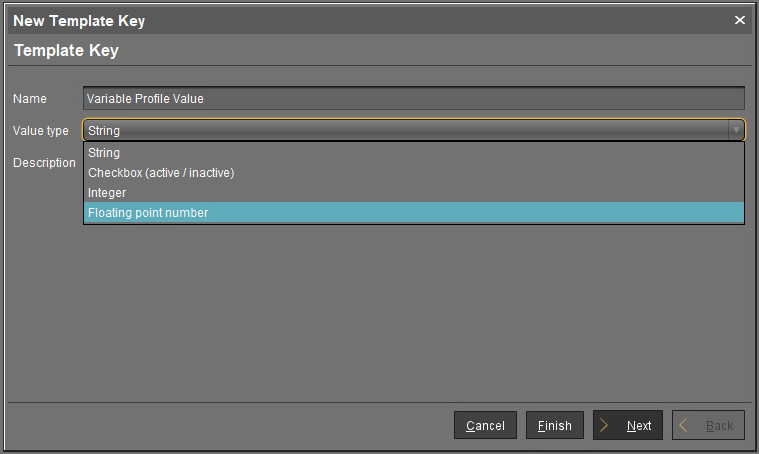
Um den ersten Wert des Schlüssels anzulegen, gehen Sie wie folgt vor:
Erfassen Sie den gewünschten Parameterwert im Feld Wert.
Ergänzen Sie optional eine Beschreibung des Wertes.
Klicken Sie auf Wert erstellen.
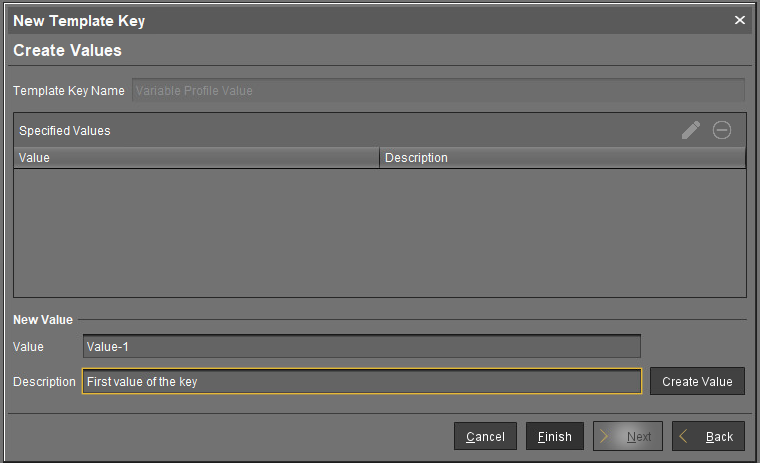
Um weitere Werte des Schlüssels anzulegen, gehen Sie wie folgt vor:
Ändern Sie die Einträge unter Wert und Beschreibung.
Klicken Sie erneut auf Wert anlegen.
Klicken Sie auf Fertig, um den Schlüssel mit seinen Werten zu speichern, nachdem Sie alle gewünschten Werte angelegt haben.
Der Schlüssel mit seinen Werten wird im Baum angezeigt:
Als Workflow empfehlen wir, die Templateschlüssel und Werte aus der Profilkonfiguration heraus anzulegen.
